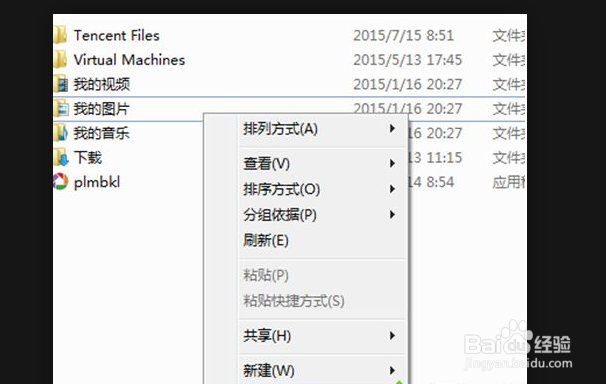windows7 设置文件夹的权限设置
1、步骤一:打开电脑,我们进入自己的桌面,选择一个需要修改权限的文件夹,右键单击选择“属性”,打开。
2、步骤二:在打开的面板中选择“安全”选项卡,点击下方的“高级”按钮,在“高级安锾哩菸谷全设置”窗口中,选择“所有者”,点击下方的“编辑”
3、步骤三:在打开“所有者”面板中,勾选“替换子容器和对象的所有者”,确定,如图所示;
4、步骤四:选择当前所有者,点击确定,回到“属性”面板,点击“编辑”在打开的窗口中选择“添加”
5、步骤五:点击“高级”,点击“立即查找”,找到当前用户,点击确定,回到“安全”面板下。
6、步骤七:点击当前用户,权限全部设置为“允许”,确定。打开“高级”面板,点击当溱碳叛鹤前用户,勾选“包括可从该对象的父项继承的权限”和“使用可从此对象继承的权限替换所有子对象权限”,在弹出的对话框中碚枞凇悄选择继续,完成设置。
声明:本网站引用、摘录或转载内容仅供网站访问者交流或参考,不代表本站立场,如存在版权或非法内容,请联系站长删除,联系邮箱:site.kefu@qq.com。
阅读量:72
阅读量:94
阅读量:86
阅读量:31
阅读量:48